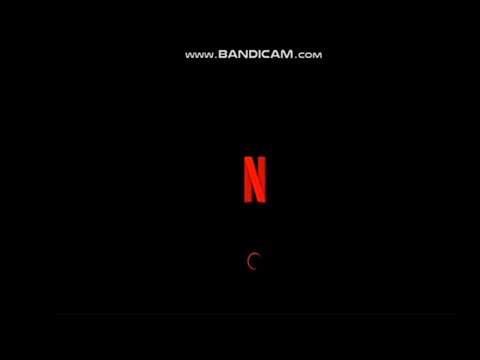Menghubungkan Microsoft Surface Anda ke TV akan memungkinkan Anda membuat foto, video, dan presentasi secara eksponensial lebih besar dan mungkin lebih jelas. Anda juga dapat menonton film untuk menikmati film di layar yang lebih besar. Pertama, Anda memerlukan kabel HDMI dan adaptor Mini DisplayPort/USB-C untuk menghubungkan Surface dan TV.
Langkah

Langkah 1. Hubungkan perangkat Anda dengan kabel HDMI atau adaptor Miracast
Colokkan salah satu ujung kabel HDMI ke port HDMI TV Anda. Colokkan ujung lain kabel HDMI ke adaptor.

Langkah 2. Masukkan adaptor ke Mini DisplayPort/USB-C dari Surface
Keluaran video HD harus ditempatkan di sisi kanan atas.

Langkah 3. Geser ke pusat aksi
Pilih "Proyek" (atau "Hubungkan" untuk perangkat Miracast).

Langkah 4. Pilih "Putus", "Duplikat", "Perpanjang", atau "Hanya layar kedua"
Ini akan menyesuaikan tampilan untuk menduplikasi, memperluas, atau memproyeksikan layar kedua Anda. Disconnect hanya akan menampilkan konten tampilan di layar komputer Anda.